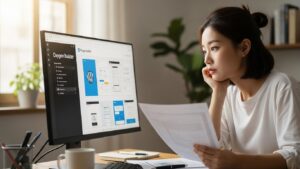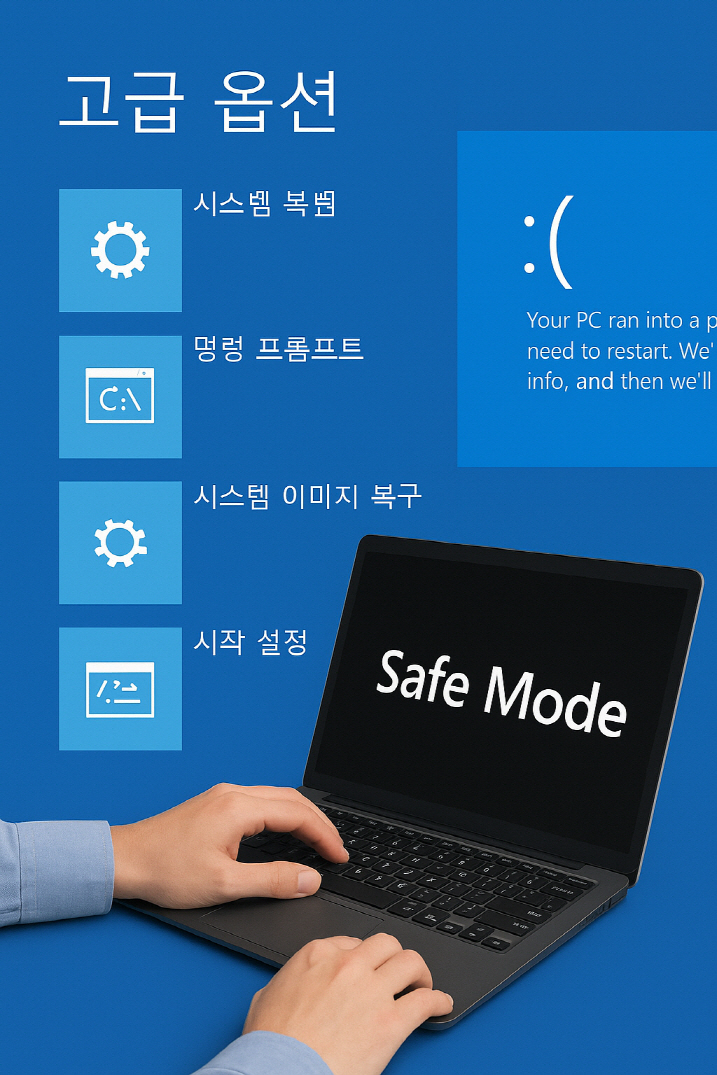
윈도우가 먹통일 때? 꼭 알아야 할 '윈도우 안전 모드' 활용법 3가지
컴퓨터가 느려지거나 갑작스럽게 부팅되지 않을 때, 대부분의 사용자들은 당황하게 됩니다. 이럴 때 가장 먼저 시도해볼 수 있는 해결 방법이 바로 ‘윈도우 안전 모드’입니다. 이 글에서는 윈도우 안전 모드의 부팅 방법과 실전 활용 사례, 그리고 꼭 알아두어야 할 팁까지 자세히 안내해 드립니다.

윈도우 안전 모드란? 시스템 문제 해결을 위한 첫 단계
윈도우 안전 모드는 운영 체제의 최소 구성만을 실행하여 문제를 진단하고 수정할 수 있게 해주는 특별한 부팅 환경입니다. 일반 부팅과 달리 불필요한 드라이버와 프로그램은 실행되지 않으며, 그래픽도 기본 해상도로 설정됩니다. 이는 바이러스, 드라이버 충돌, 소프트웨어 충돌 등으로 인한 문제의 원인을 파악하는 데 매우 유용한 환경을 제공합니다.
예를 들어, 윈도우 부팅 도중 블루스크린이 발생하거나, 바탕화면조차 뜨지 않는 경우에도 윈도우 안전 모드로 부팅하면 최소한의 시스템만 실행되기 때문에 문제의 원인 분석이 수월해집니다. 마치 의사가 환자의 맥박, 호흡 등 기본적인 생체 신호만을 체크하며 진단하는 것과 유사합니다.
다양한 버전의 윈도우에서 안전 모드 진입 방식은 조금씩 다릅니다. 윈도우 10과 11에서는 시스템 부팅 중 강제 재시작을 2~3회 반복하면 자동으로 복구 환경으로 진입하며, 거기서 ‘고급 옵션 → 시작 설정 → 다시 시작 → 안전 모드’를 선택할 수 있습니다. 반면 윈도우 7에서는 부팅 중 F8 키를 누르는 전통적인 방식이 여전히 적용됩니다.
| 윈도우 버전 | 안전 모드 진입 방법 |
|---|---|
| Windows 7 | 부팅 중 F8 → 안전 모드 선택 |
| Windows 10 / 11 | 전원 버튼 강제 종료 2~3회 → 고급 옵션 → 시작 설정 |
이처럼 윈도우 안전 모드는 시스템 문제 해결을 위한 핵심 기능으로, 기본적인 사용법만 익혀둔다면 매우 위기 상황에서 유용하게 사용할 수 있습니다.
윈도우 안전 모드 부팅 방법 – 상황별 가이드
안전 모드 진입은 단순히 부팅하는 것이 아니라, 문제 해결의 출발점이 됩니다. 사용자는 자신의 상황에 맞는 적절한 진입 방식을 선택해야 합니다. 다음은 가장 일반적인 윈도우 안전 모드 진입 방식입니다:
- 블루스크린 발생: 전원 버튼을 3초 이상 눌러 강제 종료 → 전원 재실행을 2회 반복하면 자동으로 '복구 모드' 진입 → '고급 옵션' → '시작 설정'
- 로그인 화면 접근 가능: 시작 메뉴 → 전원 버튼 클릭 후 Shift 키 누른 채 '다시 시작' → 동일하게 고급 옵션에서 접근
- 윈도우 로그인 불가: USB 부팅 디스크 사용 → 설치 화면에서 '컴퓨터 복구' → '고급 옵션'
이후 선택 화면에서 아래 중 하나를 선택할 수 있습니다.
- ‘4번’: 일반적인 안전 모드
- ‘5번’: 네트워크 기능이 포함된 안전 모드 (인터넷 가능)
- ‘6번’: 명령 프롬프트로만 실행되는 안전 모드
윈도우 안전 모드로 부팅한 뒤에는 여러 가지 문제 해결을 시도할 수 있습니다. 예를 들어 악성코드 제거 도구를 실행하거나, 문제가 되는 드라이버를 제거하거나, 시스템 복원을 실행하는 등의 작업이 가능합니다. 또한 드라이버 업데이트 충돌로 인해 발생하는 오류를 해결할 때도 안전 모드는 매우 유용합니다.
간단한 정리로 다시 말씀드리면:
| 상황 | 부팅 방법 |
|------|-----------|
| 블루스크린 반복 | 강제 종료 반복 후 복구 모드 진입 |
| 로그인 가능 | Shift + 다시 시작 |
| 완전 먹통 | USB 설치 디스크 활용 |
이처럼 상황별로 윈도우 안전 모드 부팅 방법을 알고 있다면, 단순한 오류에도 포맷 없이 시스템을 복구할 수 있습니다.
윈도우 안전 모드 실전 활용 사례 – 실제 해결 경험
윈도우 안전 모드는 단지 부팅 방법만 중요한 것이 아닙니다. 실전에서는 어떤 문제를 어떻게 해결하는지가 핵심입니다. 다음은 실제 사용자들이 경험한 대표적인 활용 사례입니다.
1. 블루스크린(Blue Screen of Death) 오류 해결
한 사용자는 GPU 드라이버를 수동 설치한 이후 블루스크린이 반복되었습니다. 안전 모드로 부팅한 뒤 장치 관리자에서 해당 드라이버를 제거하고, 재부팅 후 정상적으로 시스템이 작동하게 되었습니다.
2. 바이러스 감염 후 인터넷 차단
한 학생의 노트북은 광고창이 계속 뜨며 인터넷 브라우저가 강제 종료되었습니다. 일반 모드에서는 바이러스 프로그램도 실행되지 않았지만, 윈도우 안전 모드에서 인터넷 기능이 포함된 모드(5번)로 진입 후, 온라인 기반의 백신 도구를 통해 감염 파일을 제거하는 데 성공하였습니다.
3. 윈도우 자동 시작 프로그램 충돌
한 프리랜서 디자이너는 포토샵 플러그인이 시스템 전체를 먹통으로 만들었습니다. 안전 모드 진입 후 시작 프로그램 목록에서 해당 플러그인을 비활성화하고, 이후 정상적으로 작업을 재개할 수 있었습니다.
이러한 실제 사례는 단지 기술적 해결을 넘어, 위기 상황에서도 침착하게 대응할 수 있는 능력을 길러줍니다. 윈도우 안전 모드는 전문가뿐 아니라 일반 사용자에게도 반드시 익혀야 할 생존 기술입니다.
이 글에서는 총 3가지 주제를 중심으로 윈도우 안전 모드에 대해 살펴보았습니다.
첫째, 안전 모드의 개념과 필요성을 통해 시스템 문제 해결의 기초가 되는 도구임을 설명드렸고,
둘째, 다양한 상황에 따른 안전 모드 부팅 방법을 단계별로 안내해 드렸으며,
셋째, 실전 활용 사례를 통해 실제 문제 해결에 얼마나 유용한지 확인해보았습니다.
오늘날 대부분의 사용자들이 윈도우를 단순히 ‘켜고 끄는’ 용도로만 사용하고 있습니다. 하지만 윈도우 안전 모드는 이 시스템을 보다 주도적으로 다룰 수 있는 능력을 길러주며, 불필요한 시간과 비용을 줄이는 데 결정적인 역할을 할 수 있습니다. IT 전문가가 아니어도 누구나 사용할 수 있고, 누구나 반드시 알아두어야 할 기술입니다.